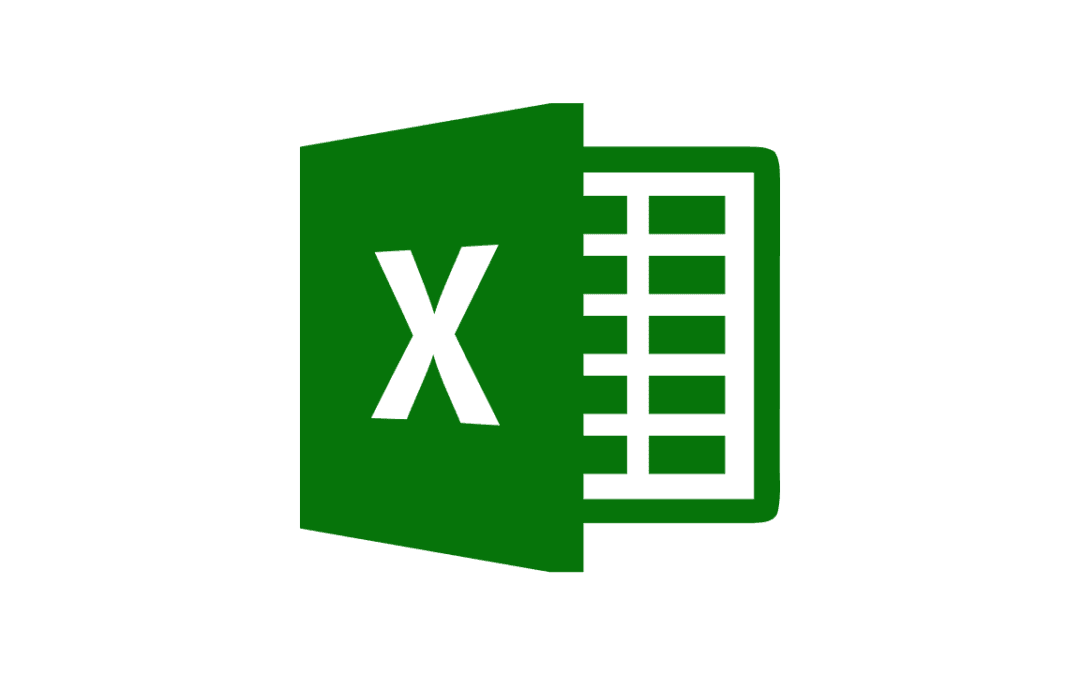Microsoft Excel es una herramienta esencial para el manejo y análisis de datos. Entre sus múltiples capacidades, las funciones de texto juegan un papel crucial para quienes necesitan gestionar y modificar cadenas de texto de manera eficiente. A continuación, exploramos las cinco funciones de texto más populares de Excel, explicando para qué sirven, un ejemplo práctico y cómo pueden ayudarte en tu trabajo diario.
1. CONCATENAR
¿Para qué sirve?
La función CONCATENAR (anteriormente conocida como UNIRCADENAS) te permite combinar varias cadenas de texto en una sola. Es útil cuando necesitas juntar información de diferentes celdas en un único texto, como nombres y apellidos, o información de direcciones.
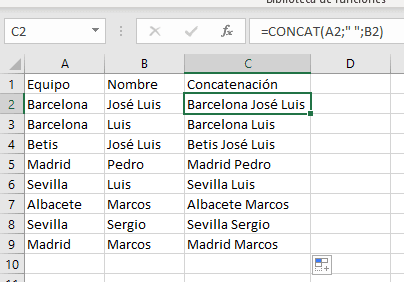
Ejemplo práctico:
Supongamos que tienes una lista con los nombres en la columna A y los apellidos en la columna B. Para unir ambos en una sola celda, puedes utilizar CONCATENAR de la siguiente manera:
=CONCATENAR(A2, " ", B2)En este ejemplo, si la celda A2 contiene «Juan» y la B2 contiene «Pérez», el resultado sería «Juan Pérez».
Conclusión final:
La función CONCATENAR es ideal para combinar datos de múltiples celdas sin necesidad de hacerlo manualmente, lo que te ahorra tiempo y evita errores al unir información repetidamente.
2. IZQUIERDA
¿Para qué sirve?
La función IZQUIERDA extrae una cantidad específica de caracteres desde el comienzo de una cadena de texto. Es perfecta cuando solo necesitas los primeros caracteres de una cadena más larga, como un prefijo, código o número de identificación.
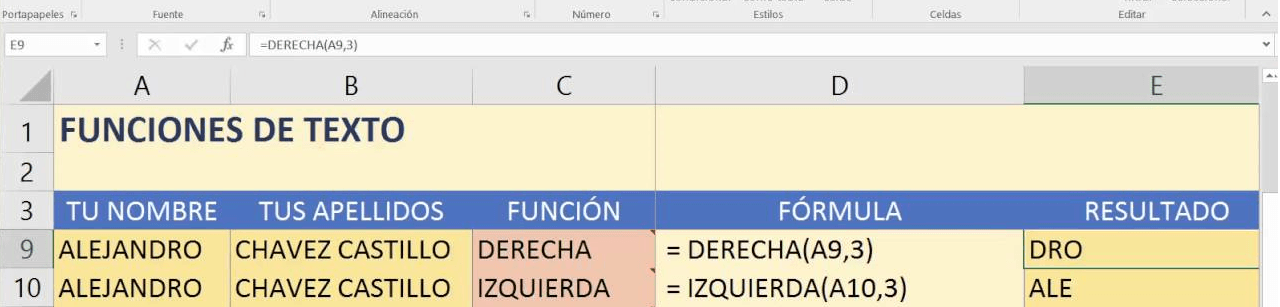
Ejemplo práctico:
Imagina que tienes una columna con un número de producto largo, pero solo necesitas los primeros tres caracteres de cada código. La fórmula sería como explicamos en la imagen:
=IZQUIERDA(A2, 3)
Si en A2 tienes «PROD12345», la función devolverá «PRO».
Conclusión final:
IZQUIERDA es excelente para extraer datos clave de manera rápida y precisa, permitiéndote manejar grandes cantidades de información sin esfuerzo.
3. DERECHA
¿Para qué sirve?
Similar a IZQUIERDA, la función DERECHA extrae un número específico de caracteres, pero desde el final de una cadena de texto. Se utiliza frecuentemente para obtener sufijos, números de serie o las últimas cifras de un código.
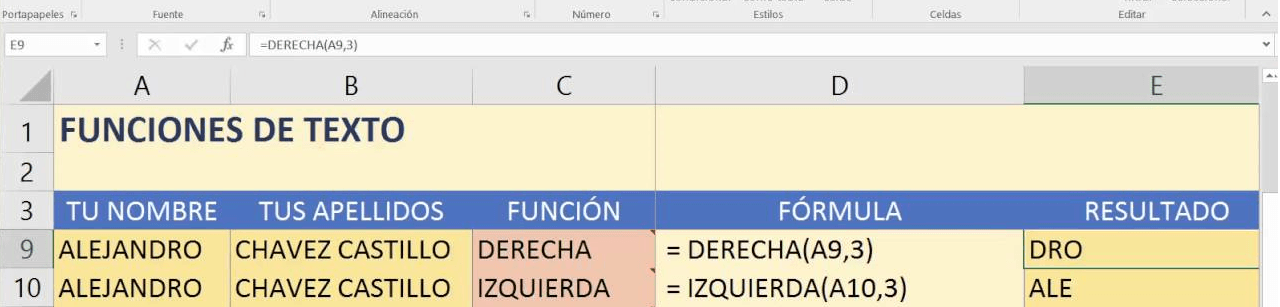
Ejemplo práctico:
Si tienes una lista de números de tarjeta que necesitas truncar dejando solo los últimos cuatro dígitos, puedes usar la fórmula como explicamos en la imagen:
=DERECHA(A2, 4)
Para «1234567890», el resultado será «7890».
Conclusión final:
DERECHA es esencial cuando necesitas extraer fragmentos finales de un texto, especialmente útil en situaciones donde manejas datos de identificación o códigos de verificación.
4. LARGO
¿Para qué sirve?
LARGO devuelve el número de caracteres en una cadena de texto, incluidos los espacios. Esta función es útil cuando necesitas verificar la longitud de un campo, como el tamaño de un código, número de teléfono o cualquier otro texto que tenga un formato específico.
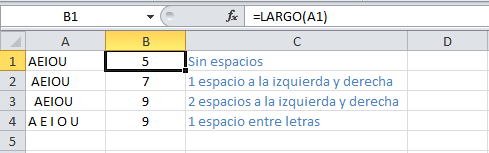
Ejemplo práctico:
Supón que estás trabajando con códigos de productos que deben tener exactamente 10 caracteres. Puedes usar LARGO para comprobar si los códigos cumplen con esta longitud:
=LARGO(A2)
Si A2 contiene «PROD12345», el resultado será 9, lo que te indicará que falta un carácter para cumplir el formato correcto.
Conclusión final:
LARGO es una herramienta simple pero efectiva para asegurarte de que los textos cumplan con requisitos de longitud específicos, facilitando la validación de datos en Excel.
5. EXTRAE
¿Para qué sirve?
La función EXTRAER es extremadamente poderosa, ya que te permite extraer una secuencia específica de caracteres de una cadena de texto, comenzando desde cualquier posición y tomando un número determinado de caracteres.
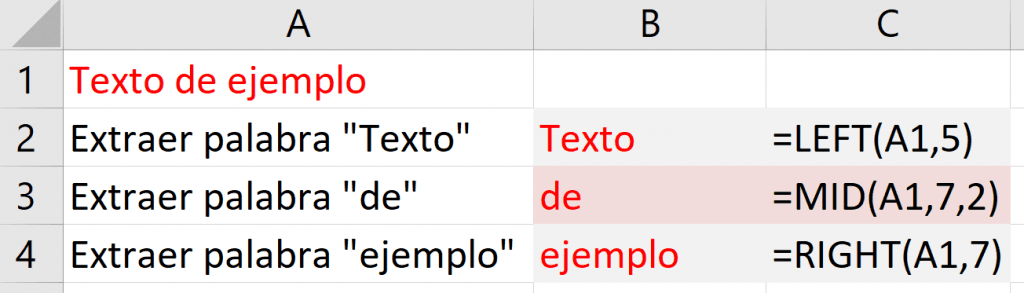
Ejemplo práctico:
Imagina que tienes un listado de códigos donde los primeros tres caracteres indican el tipo de producto y los siguientes cuatro representan el lote de fabricación. Si deseas extraer solo los números del lote, la fórmula sería como explicamos en la imagen:
=EXTRAE(A2, 4, 4)
Si A2 contiene «PRO1234», el resultado será «1234».
Conclusión final:
EXTRAE te brinda un control detallado sobre el texto que deseas manipular. Es invaluable cuando trabajas con datos que siguen un patrón específico y necesitas acceder a diferentes partes del texto para análisis o reportes.
6. MAYUSC
¿Para qué sirve?
La función MAYUSC convierte todo el texto de una celda a letras mayúsculas. Es útil cuando necesitas uniformizar el formato de texto, como nombres propios o códigos que deban aparecer en mayúsculas.

Ejemplo práctico:
Imagina que tienes una lista de nombres en minúsculas y necesitas convertirlos a mayúsculas para un formato oficial. Usa la fórmula como explicamos en la imagen:
Si en la celda A2 tienes «juan pérez», el resultado será «JUAN PÉREZ».
Conclusión final:
MAYUSC es perfecta para transformar grandes cantidades de texto a mayúsculas, asegurando consistencia en la presentación de datos y evitando errores manuales.
7. MINUSC
¿Para qué sirve?
La función MINUSC es lo opuesto a MAYUSC; convierte todo el texto de una celda a minúsculas. Es útil cuando necesitas estandarizar el texto en un formato específico, como direcciones de correo electrónico, que siempre deben estar en minúsculas.

Ejemplo práctico:
Si tienes una lista de correos electrónicos con combinaciones de mayúsculas y minúsculas y deseas convertirlos a minúsculas, la fórmula sería como explicamos en la imagen:
Si A2 contiene «JUAN PÉREZ», el resultado será «juan pérez».
Conclusión final:
MINUSC ayuda a estandarizar texto rápidamente, lo que es particularmente útil cuando manejas datos sensibles al formato, como correos electrónicos o URLs.
8. SUSTITUIR
¿Para qué sirve?
La función SUSTITUIR reemplaza un texto específico dentro de una cadena por otro. Es útil cuando necesitas hacer correcciones masivas, como cambiar códigos o palabras dentro de una gran base de datos.
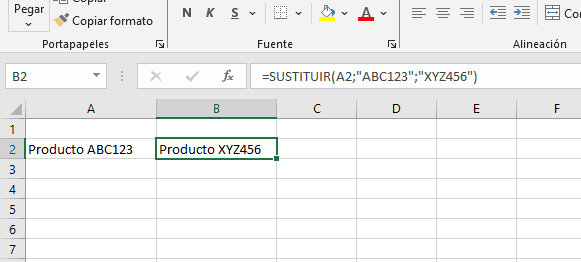
Ejemplo práctico:
Supón que tienes una lista de productos donde se ha utilizado el código antiguo «ABC123» y ahora necesitas cambiarlo por el nuevo código «XYZ456». La fórmula sería como explicamos en la imagen.
Si A2 contiene «Producto ABC123», el resultado será «Producto XYZ456».
Conclusión final:
SUSTITUIR es invaluable cuando debes hacer cambios masivos y rápidos en una base de datos, permitiéndote actualizar información sin tener que hacerlo manualmente uno por uno.
Conclusión Final:
Las funciones de texto de Excel como CONCATENAR, IZQUIERDA, DERECHA, LARGO y EXTRAER son herramientas esenciales que te permiten gestionar, organizar y manipular grandes cantidades de datos de manera eficiente. Ya sea que estés trabajando con listas de productos, información de clientes o cualquier tipo de dato textual, dominar estas funciones te ahorrará tiempo y reducirá el margen de error, permitiéndote centrarte en el análisis en lugar de en tareas manuales repetitivas.
Las funciones adicionales — MAYUSC, MINUSC y SUSTITUIR — son herramientas poderosas para mejorar la uniformidad, la consistencia y la eficiencia en la manipulación de texto dentro de Excel.
Cada una de estas funciones tiene su propio caso de uso y puede ser combinada para realizar tareas más complejas. Al aprender a utilizarlas, optimizas tus flujos de trabajo y mejoras la calidad de tu análisis de datos en Excel.